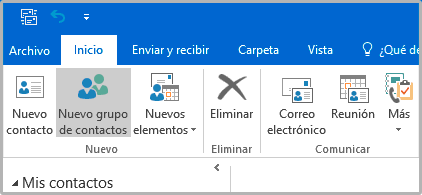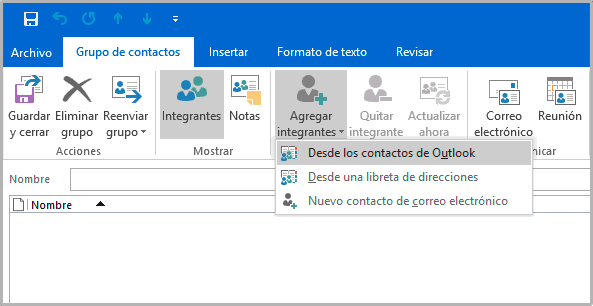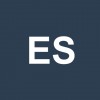Cómo enviar correos electrónicos (emails) a muchos destinatarios en Outlook 2016, 2013 con lista de distribución
AUTOR PREGUNTA #1
-
10 personas más tuvieron esta duda Yo también
Esto también te interesa!
PREGUNTAS SIMILARES
#3
Aquí te dejo explicado cómo crear una lista de distribución para Outlook 2013 y 2016:
1. Lo primero es abrir Outlook e ir al icono con forma de personas en la parte inferior
2. Ahora tenemos que seleccionar un Inicio para la nueva lista. Puedes crearlo en cualquier subcarpeta pero lo normal es usar la carpeta Contactos.
Cuando ya tengas la ubicación ve a Inicio – Nuevo grupo de contactos para ir a la pestaña de Grupo de contactos.
3. Para agregar contactos al nuevo grupo pulsaremos en la opción de Agregar integrantes. Puedes agregarlos desde los contactos de Outlook, desde libreta de direcciones o creando un nuevo contacto para el que habrá que crear una página nueva.
4. Para acabar solo tendríamos que Guardar y cerrar. Para usar una lista de distribución creada iniciamos un correo electrónico y escribimos el nombre del grupo en el apartado de Para ya que debería ser encontrado automáticamente.
Te dejo también un vídeo que encontré por si te sirve de ayuda, saludos =)
#4
Aquí te dejo explicado cómo crear una lista de distribución para Outlook 2013 y 2016:
1. Lo primero es abrir Outlook e ir al icono con forma de personas en la parte inferior
2. Ahora tenemos que seleccionar un Inicio para la nueva lista. Puedes crearlo en cualquier subcarpeta pero lo normal es usar la carpeta Contactos.
Cuando ya tengas la ubicación ve a Inicio – Nuevo grupo de contactos para ir a la pestaña de Grupo de contactos.
2-nuevo-grupo-de-contactos.PNG
3. Para agregar contactos al nuevo grupo pulsaremos en la opción de Agregar integrantes. Puedes agregarlos desde los contactos de Outlook, desde libreta de direcciones o creando un nuevo contacto para el que habrá que crear una página nueva.
3-nuevo-integrante-en-grupo-outlook.PNG
4. Para acabar solo tendríamos que Guardar y cerrar. Para usar una lista de distribución creada iniciamos un correo electrónico y escribimos el nombre del grupo en el apartado de Para ya que debería ser encontrado automáticamente.
Te dejo también un vídeo que encontré por si te sirve de ayuda, saludos =)
Iba a responder justo eso. ya lo has resuelto tu jeje